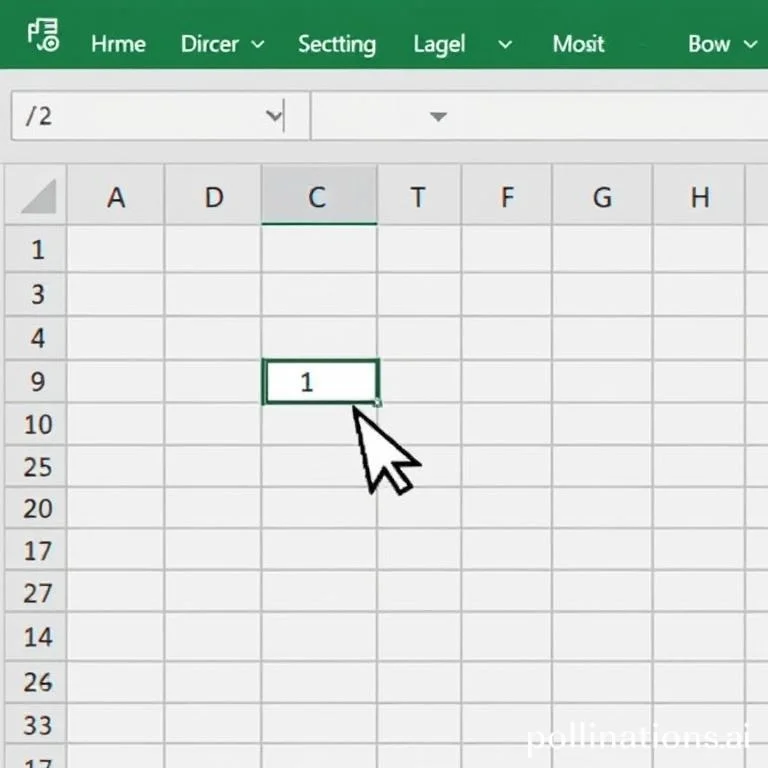
Excel을 사용하면서 빠른 작업을 위해 특정 셀로 커서를 이동해야 하는 경우가 자주 발생합니다. 대용량 데이터나 복잡한 스프레드시트에서 원하는 위치로 정확하고 신속하게 이동하는 것은 업무 효율성을 크게 향상시킵니다. 이름 상자 활용법부터 고급 단축키 조합, VBA 매크로를 활용한 자동화까지 다양한 방법을 통해 Excel에서의 셀 이동을 마스터할 수 있습니다.
이름 상자로 정확한 셀 위치 이동하기
이름 상자는 Excel에서 가장 직관적이고 간편한 셀 이동 방법입니다. 화면 좌측 상단에 위치한 이름 상자에 원하는 셀 주소를 입력하고 Enter키를 누르면 즉시 해당 위치로 이동할 수 있습니다. A1부터 XFD1048576까지 모든 셀 범위에 접근 가능하며, 범위 선택도 동시에 지원합니다. 예를 들어 B5:E10과 같이 범위를 지정하면 해당 영역이 자동으로 선택되어 효율적인 데이터 작업이 가능합니다. 다른 워크시트로의 이동 시에는 Sheet2!C30처럼 시트명과 함께 입력하면 되어 워크시트 간 이동도 손쉽게 처리할 수 있습니다.
단축키 조합으로 빠른 셀 탐색
Ctrl+G 단축키는 이동 대화상자를 열어 더욱 다양한 이동 옵션을 제공합니다. 이 기능을 통해 셀 참조, 이름이 지정된 범위, 수식이 포함된 셀, 특수 조건을 만족하는 셀 등으로 정밀한 이동이 가능합니다.
- Ctrl+Home: 워크시트의 첫 번째 셀 A1으로 즉시 이동
- Ctrl+End: 데이터가 있는 마지막 셀로 바로 이동
- Ctrl+방향키: 데이터 영역의 경계까지 빠른 이동
- F5 또는 Ctrl+G: 이동 대화상자를 열어 정확한 위치 지정
VBA 매크로를 활용한 자동 셀 이동
반복적인 셀 이동 작업이나 복잡한 이동 패턴이 필요한 경우 VBA 코드를 활용하면 훨씬 효율적입니다. Alt+F11을 눌러 Visual Basic Editor를 열고 ThisWorkbook에 코드를 작성하면 됩니다.
| 기능 | VBA 코드 예시 | 설명 |
|---|---|---|
| 특정 셀 이동 | Range(“F100”).Select | F100 셀로 직접 이동 |
| 상대적 이동 | ActiveCell.Offset(5, 3).Select | 현재 위치에서 5행 3열 이동 |
| 조건부 이동 | Cells.Find(“검색어”).Select | 특정 값이 있는 셀로 이동 |
| 다중 시트 이동 | Worksheets(“Sheet2”).Range(“A1”).Select | 다른 시트의 특정 셀로 이동 |
Find와 Replace를 이용한 스마트 이동
Ctrl+F 단축키로 찾기 기능을 활용하면 특정 값이나 수식이 포함된 셀로 정확하게 이동할 수 있습니다. 이 방법은 대용량 데이터에서 특정 조건을 만족하는 셀을 찾을 때 매우 유용합니다. 와일드카드 문자인 별표와 물음표를 활용하면 패턴 기반의 검색도 가능하며, 대소문자 구분 옵션을 통해 더욱 정밀한 검색이 가능합니다. 찾기 및 바꾸기 기능은 단순한 이동을 넘어 데이터 편집과 관리에도 강력한 도구가 됩니다.
정규식과 유사한 패턴 매칭을 지원하여 복잡한 데이터 구조에서도 원하는 정보를 빠르게 찾아낼 수 있습니다. 찾기 옵션에서 셀 내용 전체 일치, 부분 일치 등을 설정하여 검색 정확도를 높일 수 있으며, 찾기 결과를 순환하면서 여러 위치를 연속적으로 확인할 수 있어 데이터 검토 작업에 매우 효과적입니다.
이름 정의를 통한 즐겨찾기 셀 만들기
자주 사용하는 셀이나 범위에 이름을 정의하면 더욱 편리한 이동이 가능합니다. 수식 탭의 이름 관리자에서 새 이름을 만들거나 Ctrl+F3 단축키를 활용할 수 있습니다. 정의된 이름은 이름 상자 드롭다운 목록에 표시되어 클릭만으로 해당 위치로 이동할 수 있습니다. 예를 들어 매월 작성하는 보고서의 특정 영역에 월별매출, 분기실적 같은 이름을 부여하면 업무 효율성이 크게 향상됩니다. 이름 정의 기능은 수식 작성에서도 가독성을 높이는 추가 이점을 제공합니다.
복잡한 워크북에서 여러 시트에 걸쳐 관련 데이터가 분산되어 있을 때, 각 영역에 의미있는 이름을 부여하면 전체적인 데이터 구조를 파악하기 쉬워집니다. 이름 관리자에서는 기존 이름의 편집, 삭제, 범위 수정이 모두 가능하여 워크북 구조 변경 시에도 유연하게 대응할 수 있습니다.
하이퍼링크와 목차를 활용한 네비게이션 시스템
복잡한 워크북에서는 하이퍼링크를 활용한 목차 시스템을 구축하는 것이 효과적입니다. 첫 번째 시트에 목차를 만들고 각 항목에 해당 위치로의 하이퍼링크를 설정하면 전문적인 네비게이션 시스템을 구축할 수 있습니다. 링크 삽입 시 현재 문서의 위치를 선택하면 특정 셀이나 시트로의 링크가 생성됩니다. 이 방법은 대형 보고서나 복잡한 분석 자료에서 특히 유용하며, 사용자 경험을 크게 향상시킵니다. 하이퍼링크는 텍스트뿐만 아니라 도형이나 이미지에도 적용할 수 있어 시각적으로 매력적인 인터페이스 구성이 가능합니다.
목차 시스템과 함께 뒤로가기 버튼을 추가하면 더욱 완성도 높은 네비게이션을 제공할 수 있습니다. 각 섹션의 마지막에 목차로 돌아가는 링크를 배치하거나, VBA를 활용하여 이전 위치로 돌아가는 기능을 구현할 수도 있습니다.



